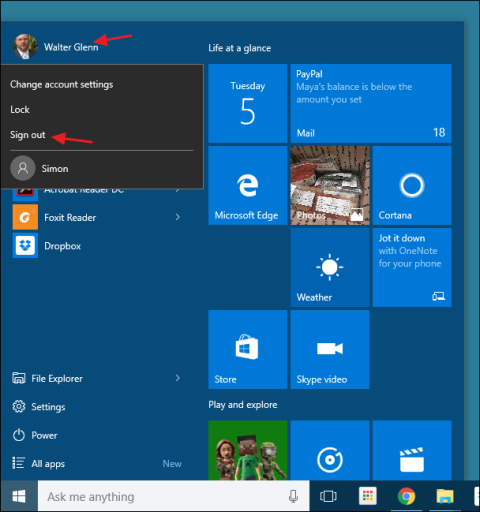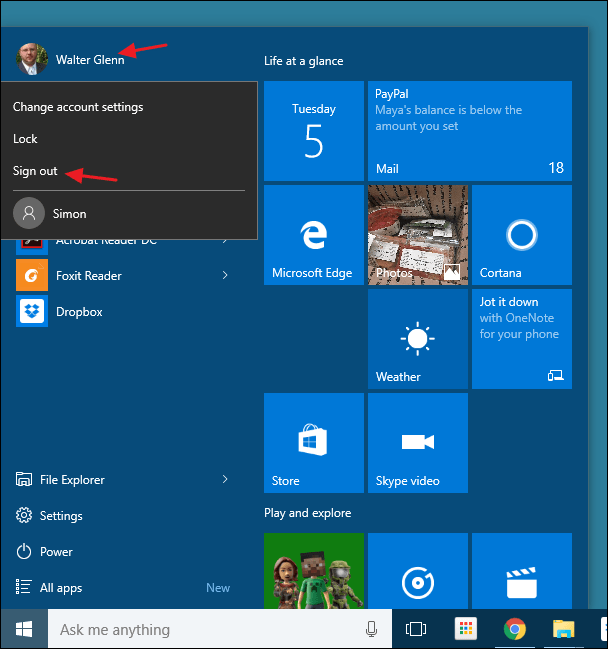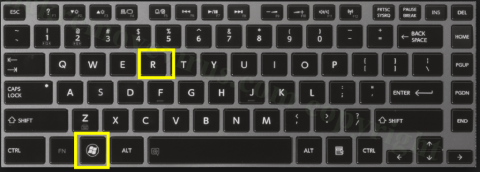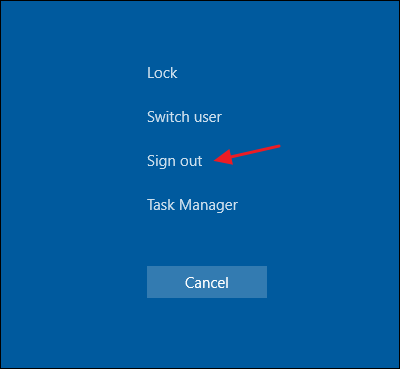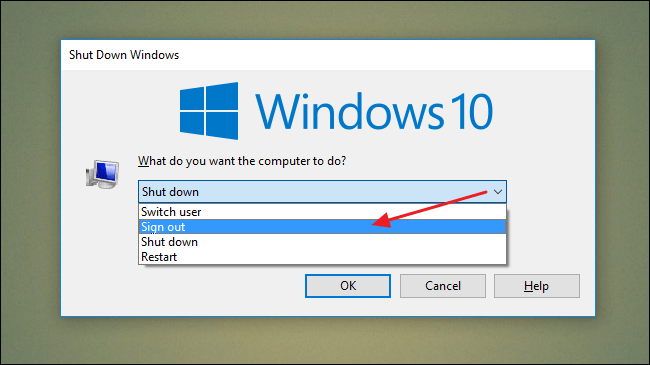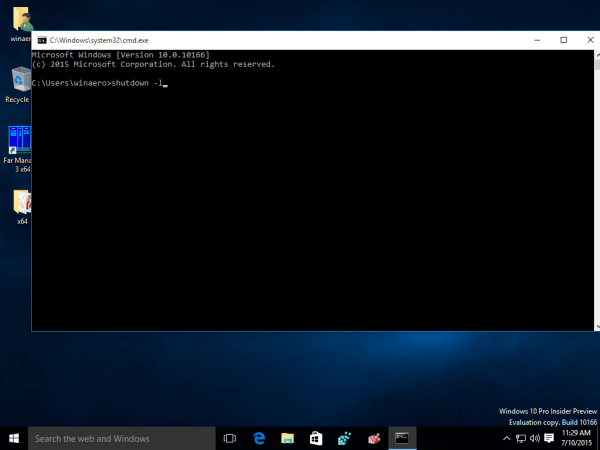Operētājsistēmā Windows 7 un iepriekšējās Windows versijās lietotāji var viegli izrakstīties no saviem kontiem. Tomēr operētājsistēmās Windows 8 un Windows 10 process ir nedaudz sarežģītāks. Iemesls ir tāds, ka, sākot ar operētājsistēmu Windows 8, Microsoft ir pārvietojis opciju Izrakstīties no barošanas pogas uz izvēlni Sākt un nodēvējis to par Izrakstīties, nevis nosaucis to Atteikties kā iepriekš.
Tālāk esošajā rakstā Tips.BlogCafeIT iepazīstinās jūs ar dažiem vienkāršiem veidiem, kā atteikties no Windows 8 un Windows 10.
1. Izmantojiet izvēlni Sākt
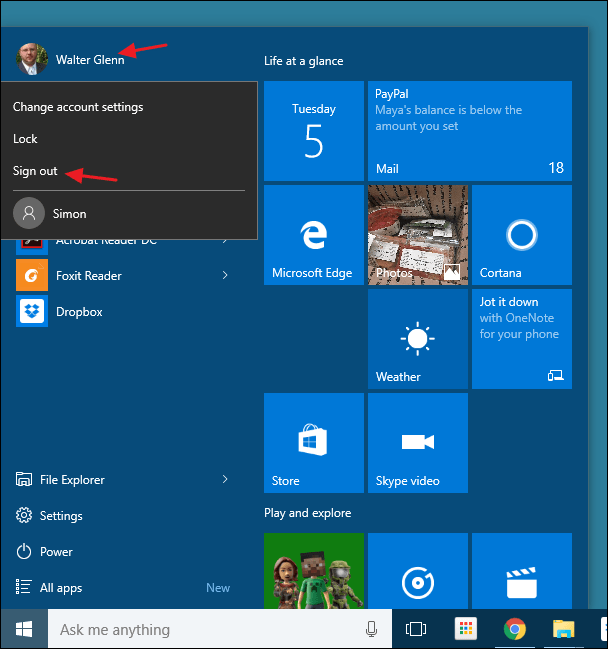
Sākot ar operētājsistēmu Windows 8, Microsoft ir pārvietojis opciju Izrakstīties no barošanas pogas uz izvēlni Sākt un nodēvējis to par Izrakstīties, nevis nodēvējis to par Izrakstīties kā iepriekš.
Lai piekļūtu opcijai Izrakstīties, vienkārši noklikšķiniet uz lietotāja konta nosaukuma (lietotājvārda) izvēlnes Sākt augšējā stūrī.
2. Izmantojiet jaudas lietotāja izvēlni
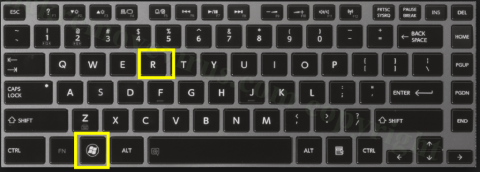
Power User izvēlne pirmo reizi tika ieviesta operētājsistēmā Windows 8, un tā ir viena no jaunajām funkcijām, kas pievienotas uzdevumjoslai. Power User Menu var piekļūt, ar peles labo pogu noklikšķinot uz pogas Sākt vai nospiežot Windows + X taustiņu kombināciju . Vienkārši virziet kursoru virs opcijas Izslēgt vai Izrakstīties , pēc tam noklikšķiniet uz Izrakstīties un esat pabeidzis.
3. Izmantojiet taustiņu kombināciju Ctrl + Alt + Delete
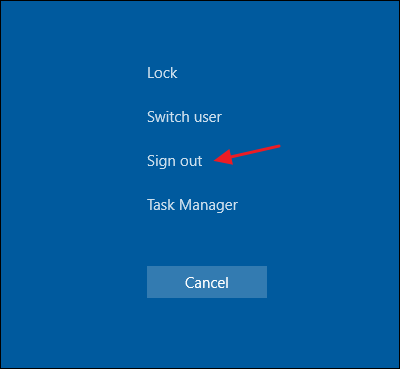
Lielākajā daļā Windows versiju varat izrakstīties no drošā ekrāna, nospiežot taustiņu kombināciju Ctrl + Alt + Delete.
Ņemiet vērā, ka, nospiežot taustiņu kombināciju Ctrl + Alt + Delete, tas ir tikai drošības ekrāns, nevis bloķēšanas ekrāns.
Jūs nevarat iziet no bloķēšanas ekrāna, jo jūsu dators ir bloķēts, tad jums būs jāievada parole un pēc tam jāizrakstās.
4. Izmantojiet taustiņu kombināciju Alt + F4
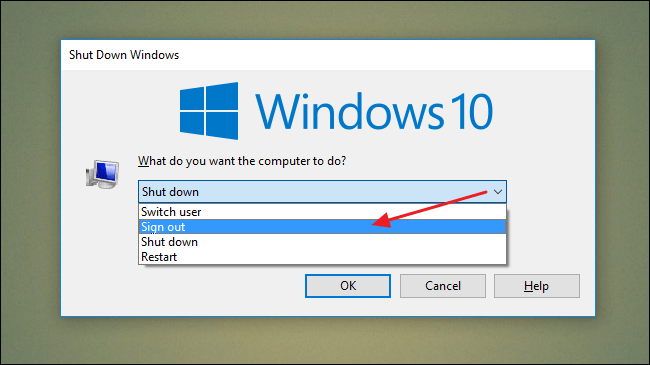
Samaziniet vai aizveriet visus logus, ja tie ir atvērti, un pēc tam noklikšķiniet uz darbvirsmas. Pēc tam nospiediet taustiņu kombināciju Alt + F4, lai atvērtu dialoglodziņu Shut Down. Dialoglodziņa Shut Down nolaižamajā izvēlnē atlasiet Izrakstīties un esat pabeidzis.
5. Izmantojiet Shutdown rīku
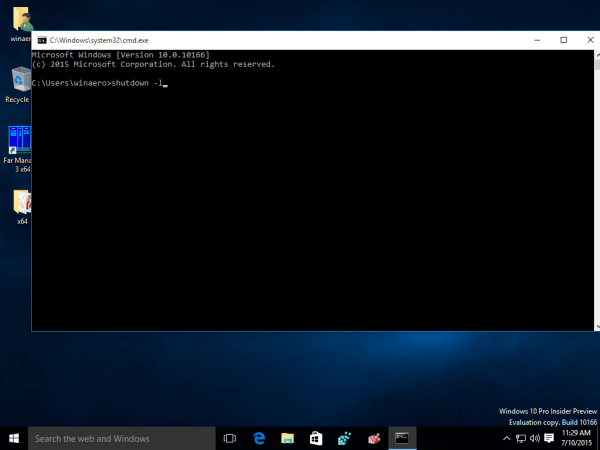
Atveriet komandu uzvedni, pēc tam ievadiet tālāk norādīto komandu, lai izrakstītos savā Windows 10 datorā:
izslēgšana - L
Skatiet tālāk dažus citus rakstus:
Veiksmi!